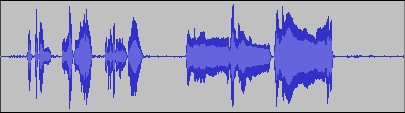拡声器・校内放送の声
2025 8/10 ホームページURLを https://taira-komori.net/ に変更しました。リンク・ブックマークを修正してね!
|
|
|
拡声器(ハンドマイク)と校内放送(アナウンス)の作り方は、まず電話やラジオの声の作り方のように音を篭らせて、次にリバーブというエフェクトで響きを加えます。では一つずつ見て行きましょう。
・拡声器(ハンドマイク)
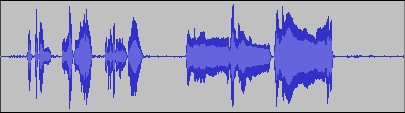
|
|
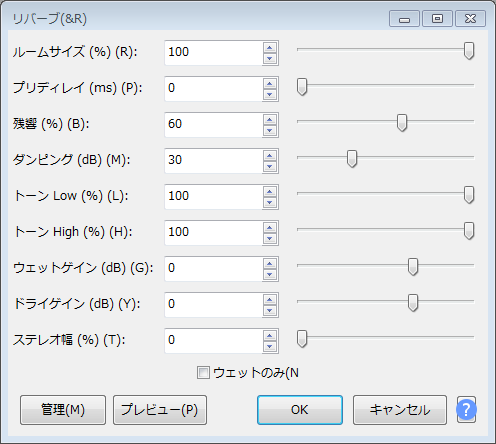 |
次に「エフェクト」→「リバーブ」。各設定値を以下のように。
ルームサイズ:
|
100
|
プリディレイ:
|
0
|
残響:
|
60
|
ダンピング:
|
30
|
トーンLow:
|
100
|
トーンHigh:
|
100
|
ウェットゲイン:
|
0
|
ドライゲイン:
|
0
|
ステレオ幅:
|
0
|
(数値は目安です。プレビューを聴きながら、お好みで調整してください。)
もし音が割れる場合は「エフェクト」→「増幅」を掛けるとちょうど良くなります。(音量が下がって0dBになる)
音の後ろに無音部分を作りたい場合はこちら |
| ・最後に「トラック」→「リサンプリング」で周波数を8000Hzにしてください: |
|
・逆に音を割って雰囲気を出したい場合は、「エフェクト」→「増幅」の「クリッピングを可能にする」にチェックを入れて、6〜9dB程度上げて下さい:
|
(上げた音がうるさかったら、割った後で今度は-2・3dB下げればいいです) |
・校内放送(アナウンス)
校内放送はほとんど上と一緒です。リバーブの設定が少し違うぐらい。
|
|
→ |
「エフェクト」→「Filter Curve」で「telephone」 |
→ |
|
「リバーブ」→「管理」→「出荷時プリセット」→
「ミディアムルーム」を読み込んで適用 |
| 「増幅」で音量調整 |
放送の効果音はこちら。(使用の際にはピンポンパンポンにもFilter Curveとリバーブを掛けて下さい)
| (c) Taira Komori 制作/著作 小森平 |
|
|
|